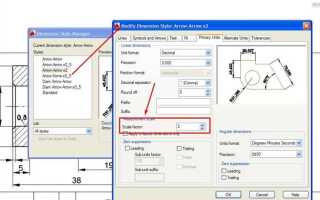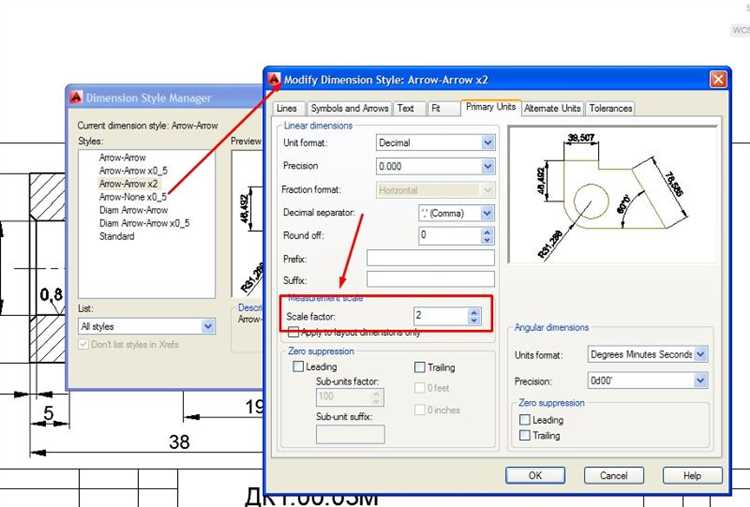
В AutoCAD 2020 аннотативный масштаб управляет отображением объектов, предназначенных для аннотаций – таких как размеры, текст и выноски – в зависимости от текущего масштаба вида. Это позволяет избежать создания нескольких копий одного и того же объекта для разных листов с разными масштабами. Включение и настройка аннотативности сокращает время на редактирование и минимизирует ошибки при оформлении чертежей.
Чтобы добавить новый аннотативный масштаб к объекту, необходимо убедиться, что у него включено свойство Аннотативный объект. Это свойство доступно через панель свойств или через команду PROPERTIES. После активации аннотативности можно добавить нужные масштабы через контекстное меню – пункт Добавить аннотативный масштаб или команду OBJECTSCALE.
Добавление масштабов вручную особенно актуально при оформлении проектов, где один и тот же элемент должен быть виден на листах с различными масштабами – например, 1:100 и 1:50. Каждый масштаб можно выбирать из стандартного списка или создать пользовательский с помощью команды SCALELISTEDIT. После добавления нужных масштабов, объект будет отображаться корректно во всех соответствующих видах и видовых экранах.
При работе с аннотативными объектами рекомендуется включать режим Аннотативное масштабирование в строке состояния. Это обеспечит автоматическую подстройку аннотативных объектов под текущий масштаб вида без необходимости дополнительного редактирования. Также стоит регулярно использовать команду REGEN для обновления экрана и устранения возможных графических сбоев при переключении масштабов.
Как включить аннотативность для объекта в AutoCAD 2020
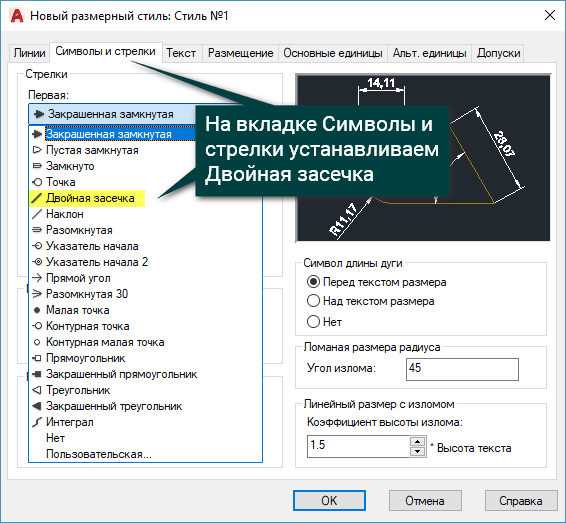
Чтобы назначить объекту аннотативный масштаб, необходимо задать соответствующее свойство через панель свойств или командную строку. Это позволит объекту автоматически подстраиваться под текущий аннотативный масштаб вида.
- Выделите объект, например, текст, штриховку или блок, поддерживающий аннотативность.
- Откройте панель свойств: нажмите Ctrl + 1 или используйте контекстное меню и выберите «Свойства».
- В разделе «Текст» или «Общие» найдите параметр Аннотативный и установите значение Да.
Если нужного параметра нет, проверьте тип выбранного объекта – аннотативность поддерживается не всеми элементами. Например, обычные отрезки и полилинии не имеют этого свойства.
После включения аннотативности следует добавить нужные масштабы:
- С выделенным объектом нажмите правую кнопку мыши и выберите Аннотативные масштабы → Добавить/Удалить.
- В открывшемся диалоговом окне отметьте нужные масштабы (например, 1:50, 1:100) и нажмите «ОК».
Объект автоматически отобразится в выбранных масштабах на соответствующих видах или листах. Чтобы убедиться в корректной работе, переключите аннотативный масштаб на панели состояния и проверьте отображение объекта.
Для ускорения работы с аннотативными объектами рекомендуется включить параметр Аннотативный масштаб объекта = Да при создании новых объектов или использовать аннотативные стили текста, размерных и выносковых стилей.
Где найти список аннотативных масштабов в свойствах объекта
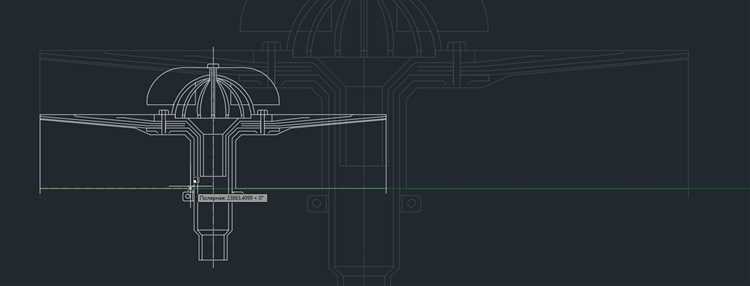
Чтобы просмотреть аннотативные масштабы, применённые к конкретному объекту в AutoCAD 2020, необходимо воспользоваться палитрой «Свойства». Выделите нужный аннотативный объект, например текст или блок, и нажмите клавишу Ctrl + 1, чтобы открыть палитру.
В разделе «Текст» или «Геометрия» (в зависимости от типа объекта) появится строка Аннотативные масштабы. Рядом с этим параметром отображается значок с тремя точками – нажмите на него, чтобы открыть список масштабов, назначенных текущему объекту. В открывшемся окне можно:
- посмотреть все масштабы, уже применённые к объекту;
- добавить дополнительные масштабы, доступные в чертеже;
- удалить ненужные масштабы из этого объекта, не затрагивая остальные элементы;
- отсортировать масштабы по возрастанию или убыванию;
- сравнить назначенные масштабы с текущим масштабом аннотативного вида.
Если параметр «Аннотативные масштабы» отсутствует, проверьте, активирован ли режим аннотативности у объекта. Для текста и размеров он должен быть установлен в значение «Да» в строке «Аннотативность».
Изменения, внесённые через палитру «Свойства», не затрагивают другие экземпляры того же блока или стиля, если они не были синхронизированы через обновление. Это позволяет гибко настраивать видимость объектов при разных масштабах на листах.
Добавление нового масштаба через панель «Свойства»
Для добавления аннотативного масштаба через панель «Свойства» необходимо работать с уже созданным аннотативным объектом, таким как текст, штриховка или блок. Процедура выполняется строго поэтапно.
- Выделить аннотативный объект в модели или пространстве листа. Без выделения доступ к панели «Свойства» невозможен.
- Открыть панель «Свойства» с помощью клавиши Ctrl + 1 или через пункт меню «Главная» → «Свойства».
- Найти параметр «Масштабы аннотаций» в разделе «Текст» или «Геометрия» в зависимости от типа объекта.
- Нажать на кнопку с тремя точками справа от этого параметра. Откроется диалоговое окно «Масштабы аннотаций объекта».
- Нажать кнопку «Добавить» и выбрать из списка требуемый масштаб, либо создать новый через кнопку «Редактировать список масштабов».
- В окне «Редактирование масштабов» нажать «Добавить», указать имя (например, 1:75) и задать числовые значения масштаба – например, единица чертежа = 1 мм, бумага = 75 мм.
- После добавления нажать «ОК», затем снова «ОК» в окне масштабов аннотаций объекта, чтобы применить масштаб к выделенному объекту.
Если нужный масштаб уже существует, его можно добавить сразу без создания. Изменения отображаются только при включенной аннотативности и в подходящих видовых экранах с этим масштабом.
- Убедитесь, что в строке состояния включён режим «Аннотативный объект».
- Проверьте, что выбранный видовой экран использует нужный масштаб через список аннотативных масштабов внизу интерфейса AutoCAD.
Применение нескольких масштабов к одному аннотативному объекту
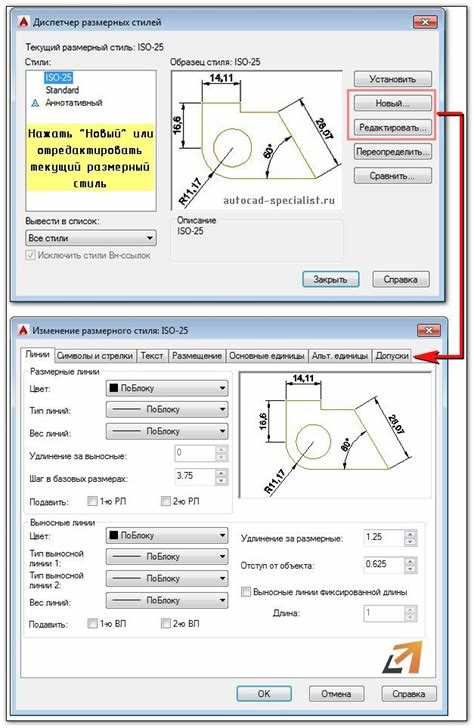
Аннотативные объекты в AutoCAD 2020 поддерживают одновременное отображение в нескольких масштабах. Это позволяет обеспечить читаемость текста, размеров и других элементов на разных видах и листах без дублирования объектов.
Чтобы назначить несколько масштабов одному объекту, необходимо выполнить следующие действия:
1. Выделите аннотативный объект – текст, размер или блок с аннотативным свойством.
2. Откройте панель свойств (Ctrl+1) и найдите параметр Аннотативные масштабы.
3. Нажмите кнопку … рядом с полем и в открывшемся окне добавьте нужные масштабы. Используйте список доступных масштабов, например 1:100, 1:50 и 1:25.
4. Подтвердите изменения нажатием ОК.
После этого объект будет отображаться во всех заданных масштабах. Чтобы проверить результат, активируйте видовой экран на листе, установите нужный масштаб и убедитесь, что объект виден и имеет корректный размер.
Если объект не отображается, проверьте включён ли флажок Аннотативность в его свойствах и добавлены ли нужные масштабы. Также убедитесь, что слой, на котором находится объект, не заморожен для видового экрана.
Для ускорения работы можно использовать команду OBJECTSCALE, которая позволяет добавить или удалить масштабы у нескольких объектов одновременно.
При корректной настройке масштабов один и тот же объект сохраняет визуальную согласованность на чертежах с разными масштабами, исключая необходимость копирования или ручной корректировки.
Настройка отображения аннотативных объектов в разных масштабах вида

В AutoCAD 2020 настройка отображения аннотативных объектов в разных масштабах вида требует точности и внимательности. Аннотативные объекты автоматически адаптируются к масштабу вида, обеспечивая правильное отображение размеров и текста на чертеже. Для этого необходимо учитывать несколько ключевых моментов.
Первым шагом является включение аннотативности для объектов. Чтобы объект стал аннотативным, при его создании или редактировании нужно установить флажок «Аннотативный» в параметрах объекта. Это можно сделать через панель свойств или команду ANNOAUTO, которая позволяет автоматически присваивать аннотативность созданным объектам.
Важным аспектом является настройка аннотативных масштабов. В AutoCAD используется несколько масштабов для отображения аннотативных объектов. Чтобы объект правильно отображался в разных масштабах, нужно добавить соответствующие масштабы в список масштаба вида. Для этого можно использовать команду ANNOTATIONSCALE или изменить масштабы вручную в менеджере масштабов.
Каждый аннотативный объект может быть привязан к конкретному масштабу. В случае изменения масштаба вида, объекты автоматически подстраиваются, обеспечивая нужные размеры и текст, соответствующие текущему масштабу. Однако, важно проверять, что масштаб добавлен в список актуальных масштабов и правильно отображается в каждом виде.
Рекомендуется использовать масштабы с шагом 1:1 для объектов, которые будут отображаться в чертежах в реальном размере, и корректировать более крупные масштабы (например, 1:2 или 1:10) для других объектов, чтобы сохранить пропорции и читаемость.
Особое внимание стоит уделить текстам и размерам. В случае с аннотативным текстом или размером необходимо следить, чтобы они были привязаны к правильному масштабу вида. Это можно сделать с помощью команды TEXTSCALE, которая позволяет настраивать масштаб отображения текста в зависимости от масштаба вида.
В случае сложных чертежей с несколькими видами на одном листе настройка аннотативных объектов и масштабов становится особенно важной для соблюдения единообразия и точности отображения. Каждый объект должен быть проверен и настроен для соответствующего масштаба, чтобы избежать несоответствий в размерах и текстах.
Добавление аннотативного масштаба через окно «Атрибуты аннотации»
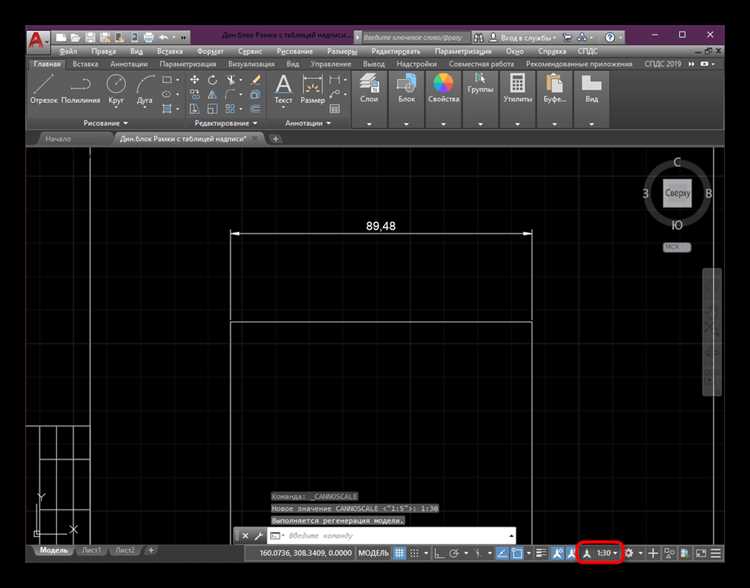
Для добавления аннотативного масштаба в AutoCAD 2020 через окно «Атрибуты аннотации» необходимо следовать конкретной последовательности действий. Это позволяет устанавливать масштаб отображения аннотации в зависимости от вида или масштаба чертежа.
Шаг 1. Выберите объект, для которого необходимо добавить аннотативный масштаб. В большинстве случаев это текст, размеры или штриховки, которые нужно подогнать под различные виды.
Шаг 2. Откройте окно свойств объекта. Для этого щелкните правой кнопкой мыши по объекту и выберите «Свойства» в контекстном меню.
Шаг 3. В открывшемся окне свойств найдите раздел «Атрибуты аннотации». В нем присутствует параметр «Масштаб аннотации», который определяет отображение объекта в зависимости от выбранного масштаба вида.
Шаг 4. Нажмите на кнопку «Добавить», чтобы выбрать нужный масштаб из списка доступных. Если подходящего масштаба нет, можно создать новый, указав его вручную в поле «Масштаб».
Шаг 5. Убедитесь, что для всех аннотативных объектов в чертеже выбран правильный масштаб. Для этого воспользуйтесь командой «Аннотативный масштаб» на панели инструментов. Это гарантирует, что все объекты будут отображаться с корректными пропорциями в разных видах.
Шаг 6. Примените изменения и сохраните чертеж. После этого объект будет отображаться в соответствующем масштабе в зависимости от активного вида или пространства.
Добавление аннотативного масштаба через окно «Атрибуты аннотации» помогает оптимизировать процесс работы с чертежами, обеспечивая точность и единообразие масштабов аннотативных объектов в различных видах. Это особенно важно при работе с большими и сложными проектами, где масштаб может изменяться в зависимости от контекста.
Проблемы отображения аннотативных объектов и способы их устранения
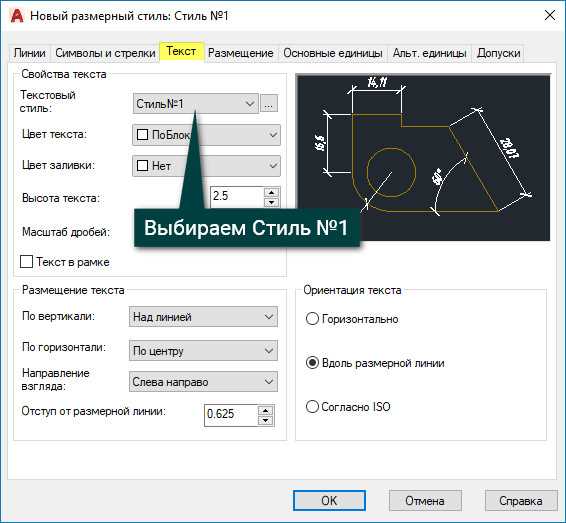
1. Неправильно настроенная шкала аннотаций
Если для аннотативных объектов не выбран правильный масштаб, они могут отображаться некорректно или вовсе не показываться. В таких случаях важно проверить настройки масштаба на вкладке Viewport и убедиться, что выбран масштаб, соответствующий масштабу модели или макета. Использование команды ANNOSCALE позволяет установить и изменить текущий масштаб аннотаций для всех объектов на чертеже.
2. Несоответствие масштаба текста и объектов
Иногда текст, который должен быть аннотативным, может оставаться неподходящего размера при изменении масштаба. Это может быть связано с неправильной настройкой параметров аннотативности для текста или других объектов. Для исправления проблемы нужно зайти в свойства текста и вручную установить флажок Аннотативный, если он ещё не установлен, и проверить параметры размера шрифта, соответствующие текущему масштабу.
3. Объекты, не поддерживающие аннотативность
Не все объекты в AutoCAD поддерживают аннотативность. Например, некоторые старые блоки или объекты могут не иметь соответствующих настроек для изменения размера в зависимости от масштаба. В таких случаях нужно либо создать новый блок с аннотативной настройкой, либо вручную изменить размер объектов, используя команду Scale для подгонки размера под текущий масштаб.
4. Проблемы с отображением в чертежах и макетах
Если аннотативные объекты не отображаются на чертеже или макете, необходимо проверить настройки отображения аннотаций. В настройках видового экрана (viewport) может быть отключена функция отображения аннотативных объектов, что приводит к их невидимости. Нужно проверить, чтобы флажок Аннотативный объект был активирован в настройках видового экрана.
5. Некорректная работа с масштабами на разных листах
Когда на одном чертеже используются различные листы с разными масштабами, важно учитывать, что аннотативные объекты будут изменять размер в зависимости от масштаба каждого вида. Если объекты не масштабируются корректно, можно попробовать использовать команду ANNOUPDATE, которая обновит все аннотативные объекты на чертеже, синхронизируя их с текущими настройками масштабов.
6. Конфликт между настройками аннотативных объектов и шаблонами
Иногда могут возникать конфликты между настройками аннотативности и используемыми шаблонами чертежей. В таких случаях необходимо проверить, что шаблон поддерживает аннотативные объекты. Если это не так, можно вручную перенастроить шаблон или создать новый с необходимыми настройками.
Удаление ненужных аннотативных масштабов из объекта
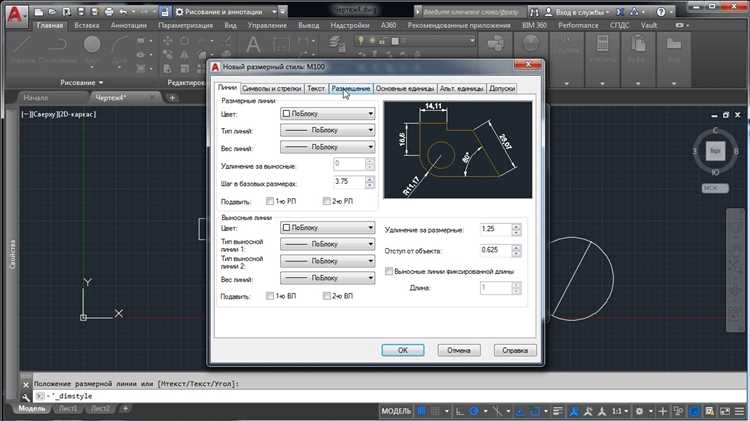
В AutoCAD 2020 удаление ненужных аннотативных масштабов из объекта можно выполнить с помощью нескольких методов, что позволяет оптимизировать чертежи и повысить их читаемость. Для этого необходимо использовать команду ANNOAUTOSCALE или вручную удалить ненужные масштабы из аннотативного объекта.
Первый способ – через команду Properties. Для этого нужно выбрать объект с аннотативным масштабом, затем открыть панель свойств. В разделе «Аннотативный масштаб» можно удалить лишние значения. Если масштаб не требуется, достаточно удалить его вручную.
Второй метод – использование команды ANNOAUTOSCALE. В командной строке нужно ввести ANNOAUTOSCALE и установить значение «0» для отключения автоматического добавления масштабов. Это позволит избежать избыточных аннотативных масштабов в будущем.
Если масштабов слишком много, можно воспользоваться фильтрацией. Для этого в панеле свойств объекта выбрать команду «Масштаб аннотативного объекта» и удалить все ненужные масштабы. Важно помнить, что избыточные масштабы могут создавать проблемы при печати и снижать качество отображения объектов на чертеже.
Также можно использовать инструмент CleanScale, который автоматически удаляет все аннотативные масштабы, не используемые в чертеже. Это особенно полезно при работе с большими проектами, где вручную удалять масштабы слишком долго.
Удаляя ненужные аннотативные масштабы, вы улучшаете качество чертежей, облегчая их редактирование и восприятие. Важно не забывать проверять все объекты на наличие неиспользуемых масштабов перед окончательной печатью или сохранением чертежа.
Вопрос-ответ:
Что такое аннотативный масштаб в AutoCAD 2020 и как его добавить?
Аннотативный масштаб в AutoCAD 2020 — это инструмент, позволяющий автоматически подстраивать размеры объектов, текста и других аннотаций в зависимости от масштаба чертежа. Чтобы добавить аннотативный масштаб, нужно включить его в настройках масштаба вида или вручную в свойствах объектов. Это помогает поддерживать корректные размеры и читаемость аннотаций при изменении масштаба чертежа.
Как аннотативный масштаб влияет на отображение размеров и текста в AutoCAD?
Когда используется аннотативный масштаб, все аннотации, такие как размеры, текст и другие элементы, автоматически адаптируются под текущий масштаб чертежа. Это позволяет избежать проблем с неправильными размерами текста или размеров, которые могут возникнуть при изменении масштаба. В результате, аннотативный масштаб сохраняет четкость и читаемость всех аннотаций в разных масштабах отображения.
Как переключить объекты в AutoCAD на аннотативный масштаб?
Для того чтобы объект стал аннотативным, нужно сначала убедиться, что для него включена аннотативная настройка. Это делается через свойства объекта, где нужно активировать опцию «Аннотативный» в соответствующем поле. После этого объект будет изменять свой размер в зависимости от масштаба вида, что обеспечит его корректное отображение в разных масштабах.
Какие преимущества дает использование аннотативного масштаба в AutoCAD?
Использование аннотативного масштаба упрощает работу с чертежами, так как позволяет избежать ручной настройки размеров и текста для каждого масштаба. Это особенно полезно, когда проект включает несколько листов с различными масштабами, потому что все аннотации автоматически подстраиваются под нужный масштаб, улучшая читаемость и точность представления информации.